type
status
date
slug
summary
tags
category
icon
password
Property
Sep 9, 2022 01:45 PM
安装使用iso版本:archlinux-2021.01.01-x86_64.iso
安装时虚拟机版本:VMware® Workstation 12 Pro 12.5.2 build-4638234
目 录
首先下载arculinux镜像文件到本机进行虚拟机设置:开机开始安装检查与配置网络修改镜像源分区格式化分区挂载分区安装基本系统进入系统设置时区配置地区语言信息设置主机名并配置系统网络引导系统用户管理,必须添加一个普通用户,登陆时使用添加中文镜像资源安装软件包管理工具安装一些虚拟机相关工具安装桌面环境安装显卡驱动安装并启用sddm显示管理器(更好看)安装图形界面退出系统并重启机器登陆安装好的系统安装neofetch😉 Congratulations!!!! 😉😎 Show Time 😎安装博客汇总(同时也是本篇的资料来源,感谢各位前辈):配置博客汇总Linux 软件介绍与汇总
首先下载arculinux镜像文件到本机
下载地址.
进行虚拟机设置:
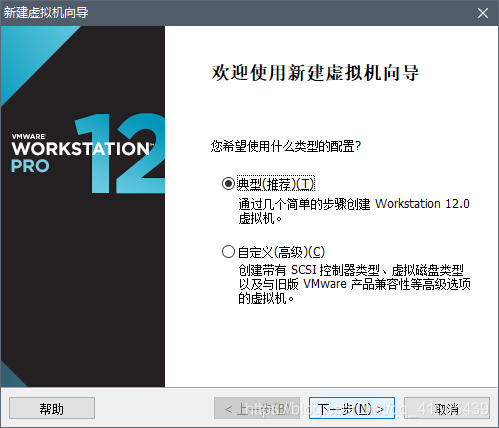
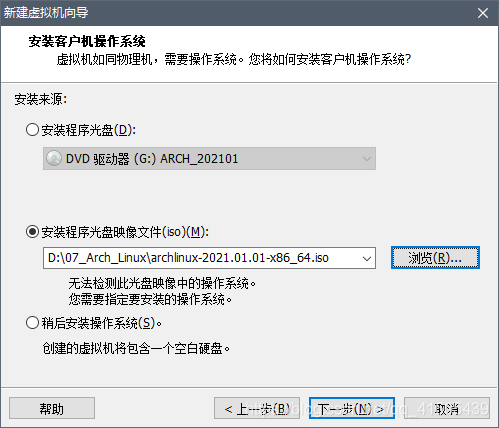
我选的是如图所示的版本:
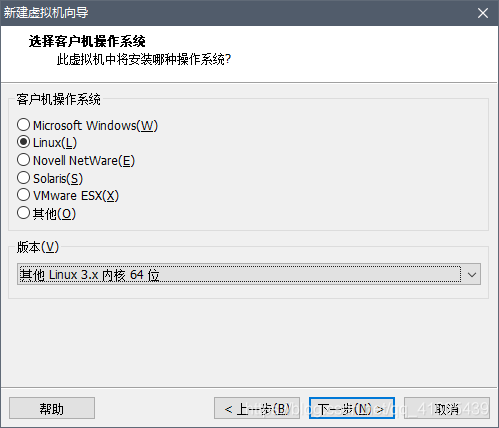
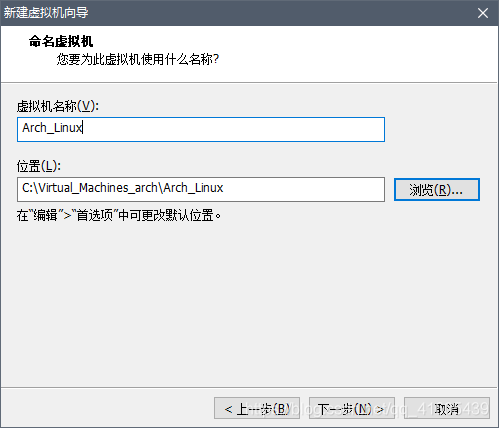
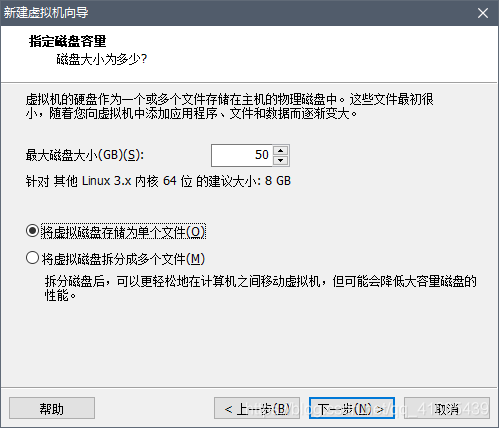
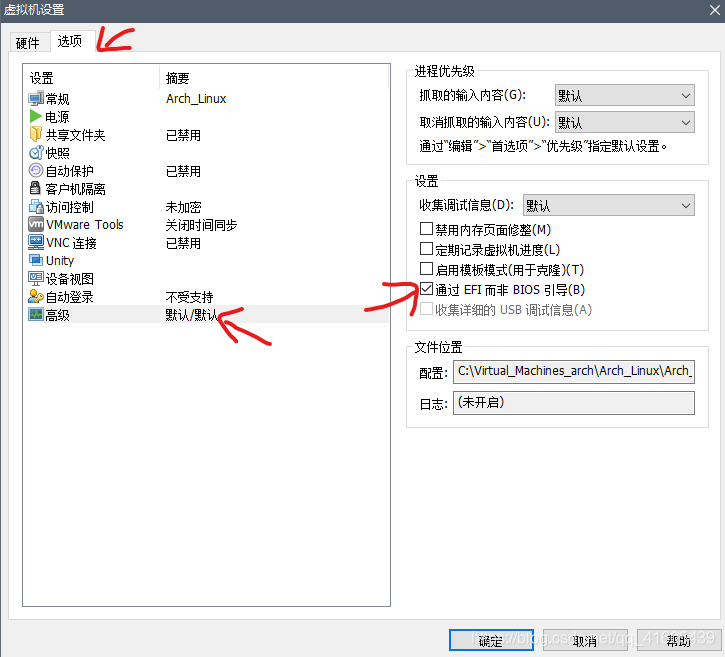
开机开始安装
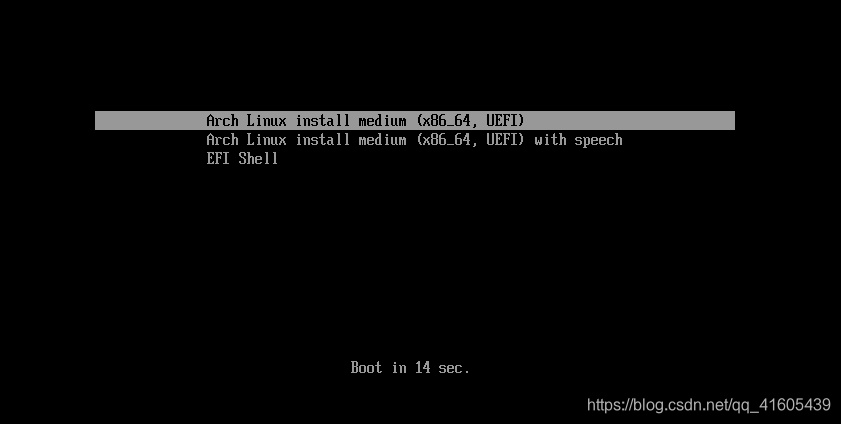
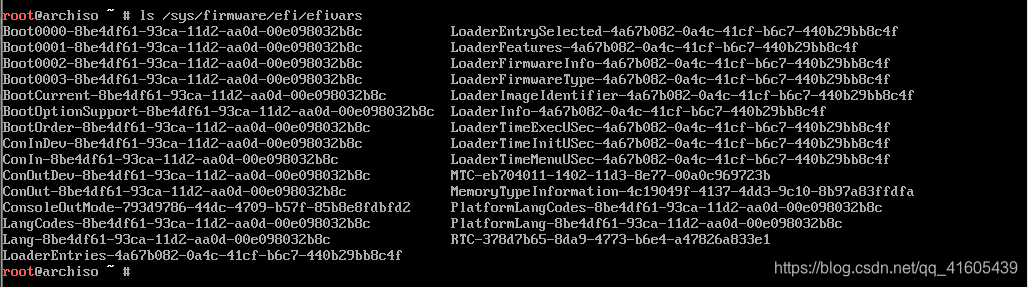
检查与配置网络
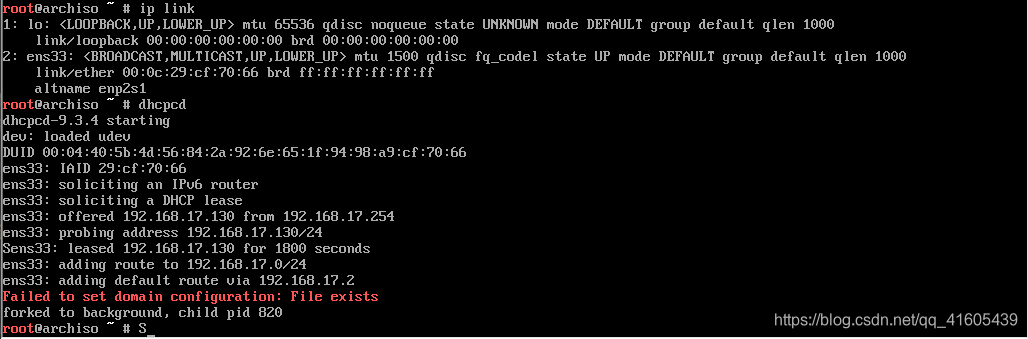


修改镜像源

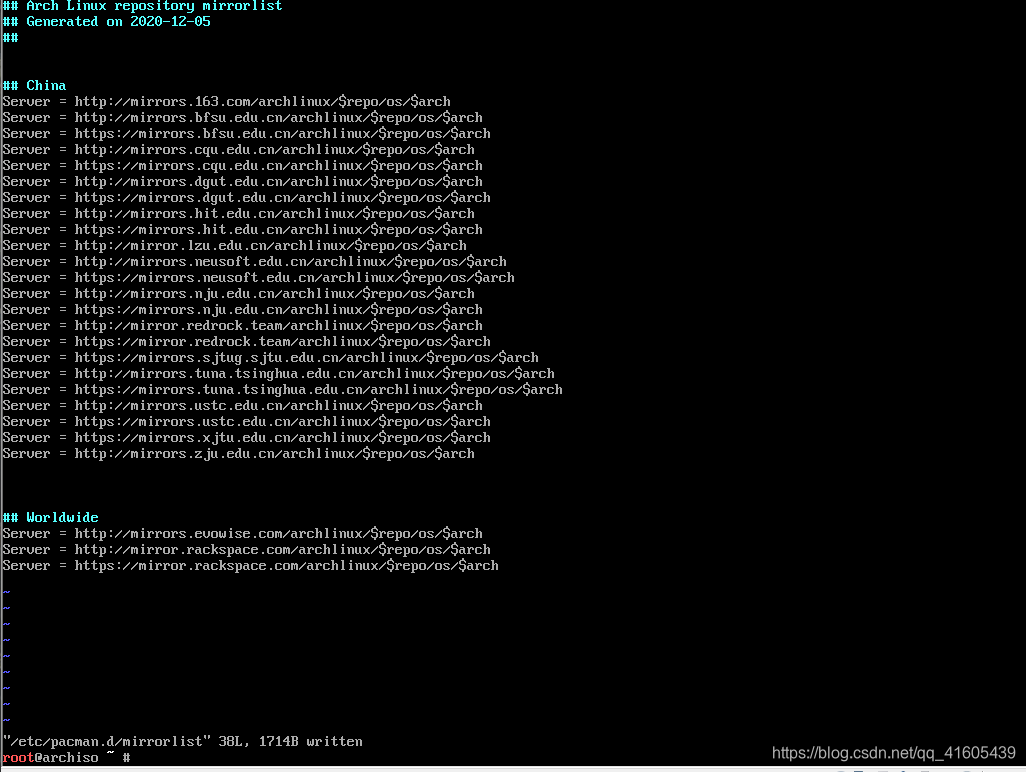
分区

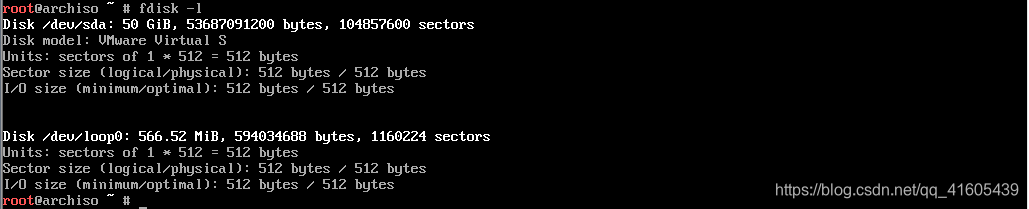

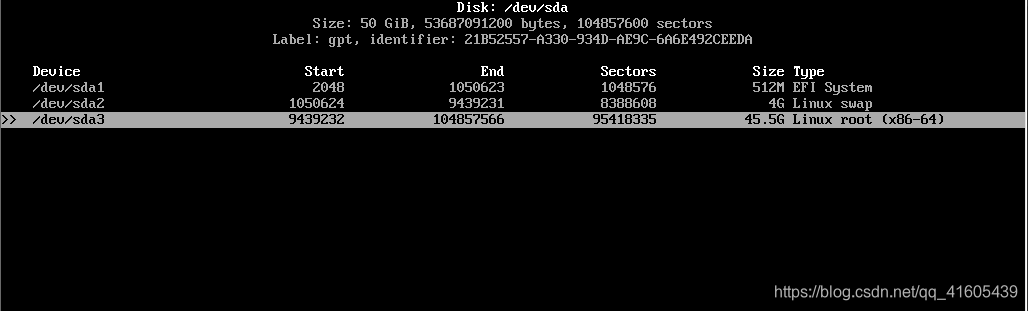
lsblk:

fdisk -l:
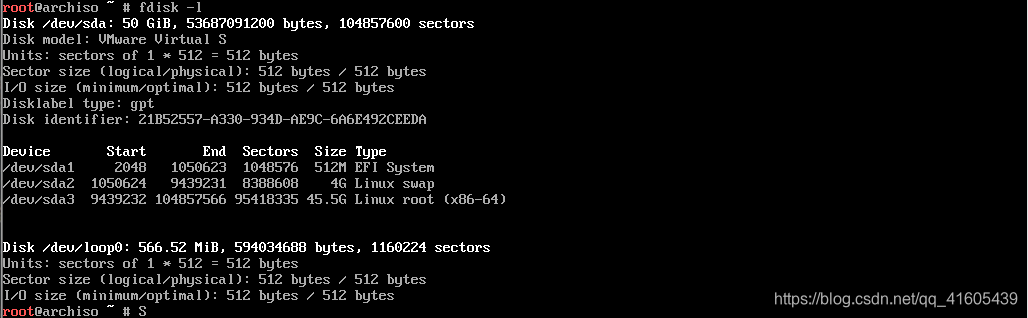
格式化分区
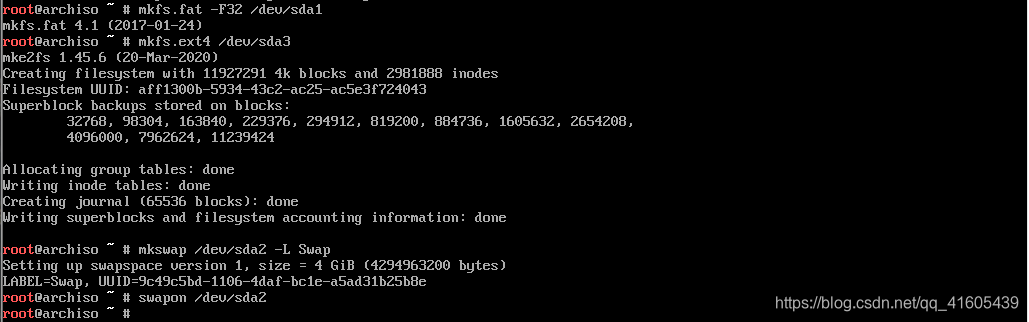
挂载分区


安装基本系统
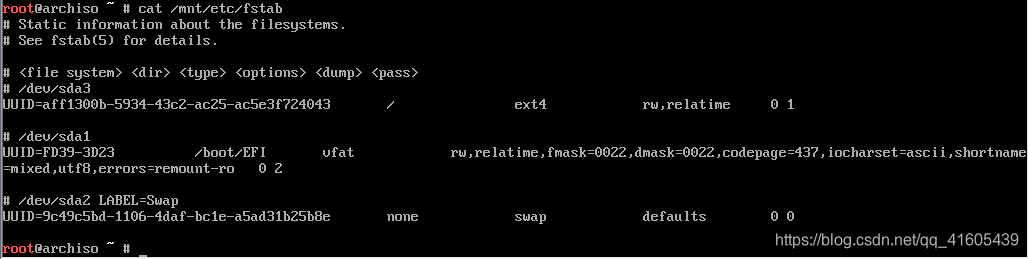
进入系统
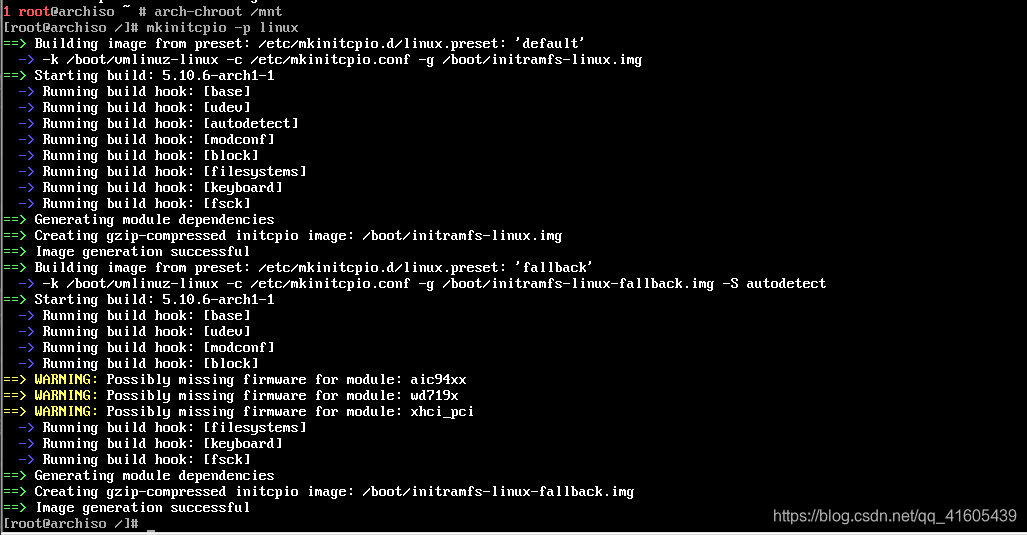
设置时区

配置地区语言信息
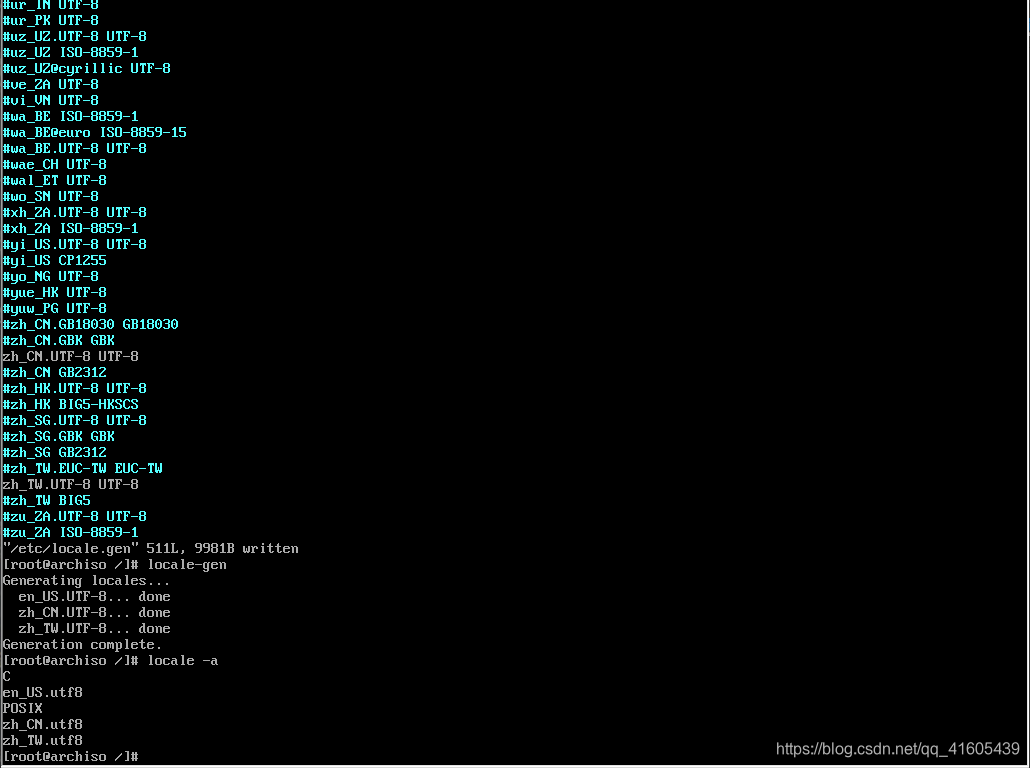
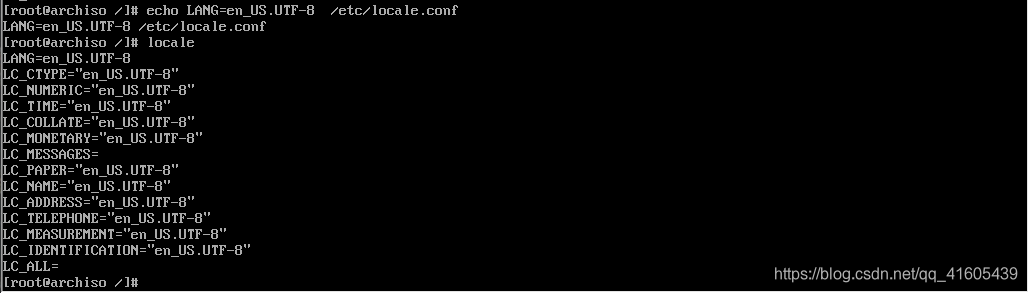

设置主机名并配置系统网络


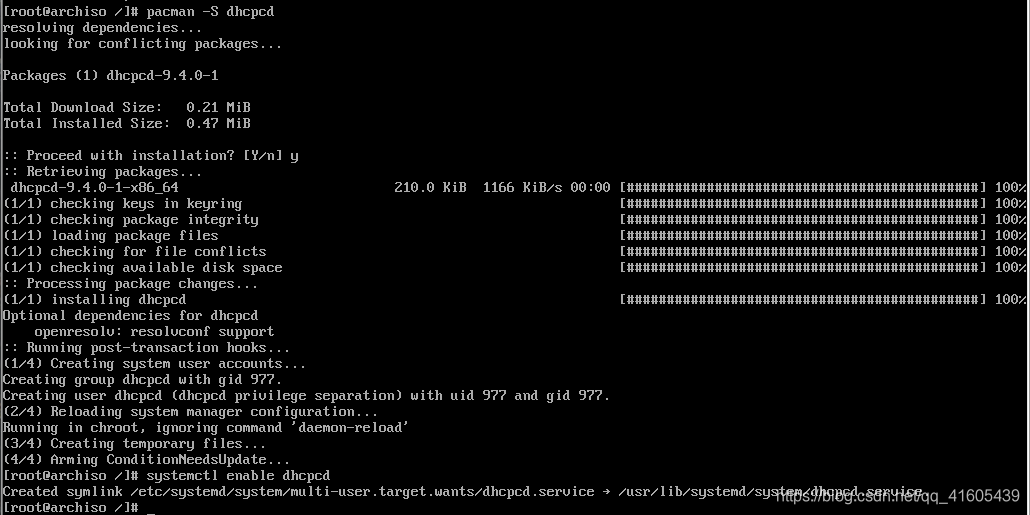


引导系统
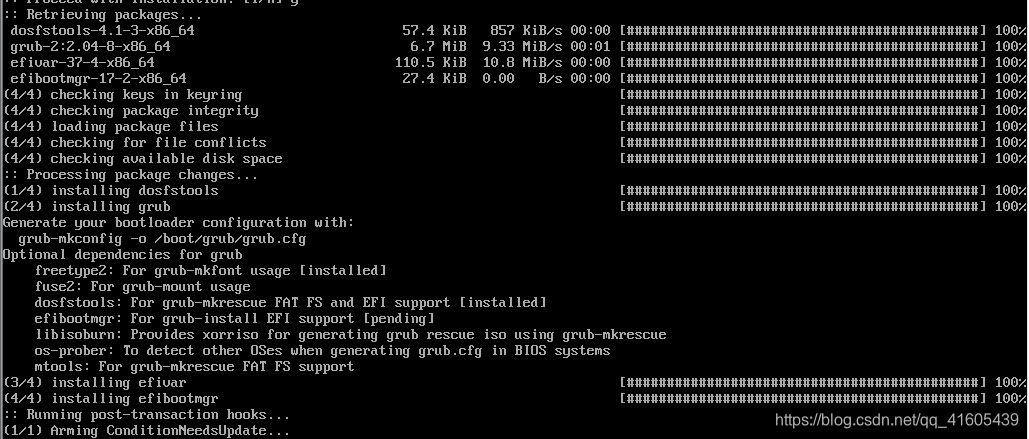


用户管理,必须添加一个普通用户,登陆时使用


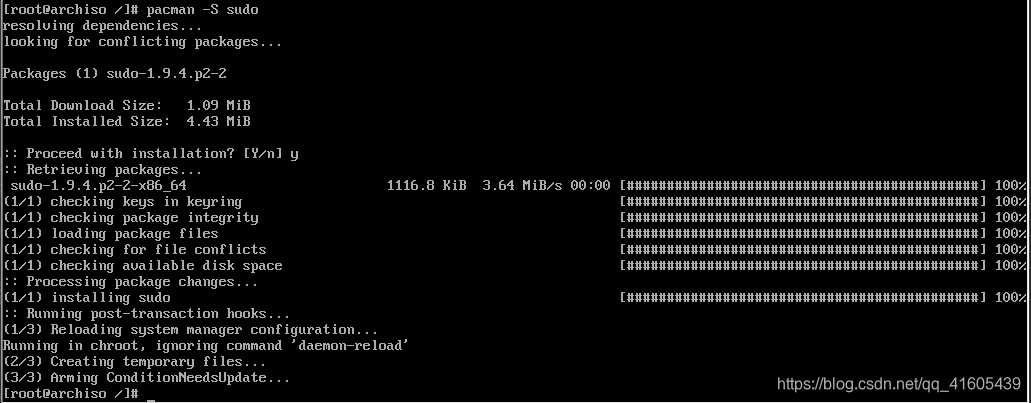


添加中文镜像资源


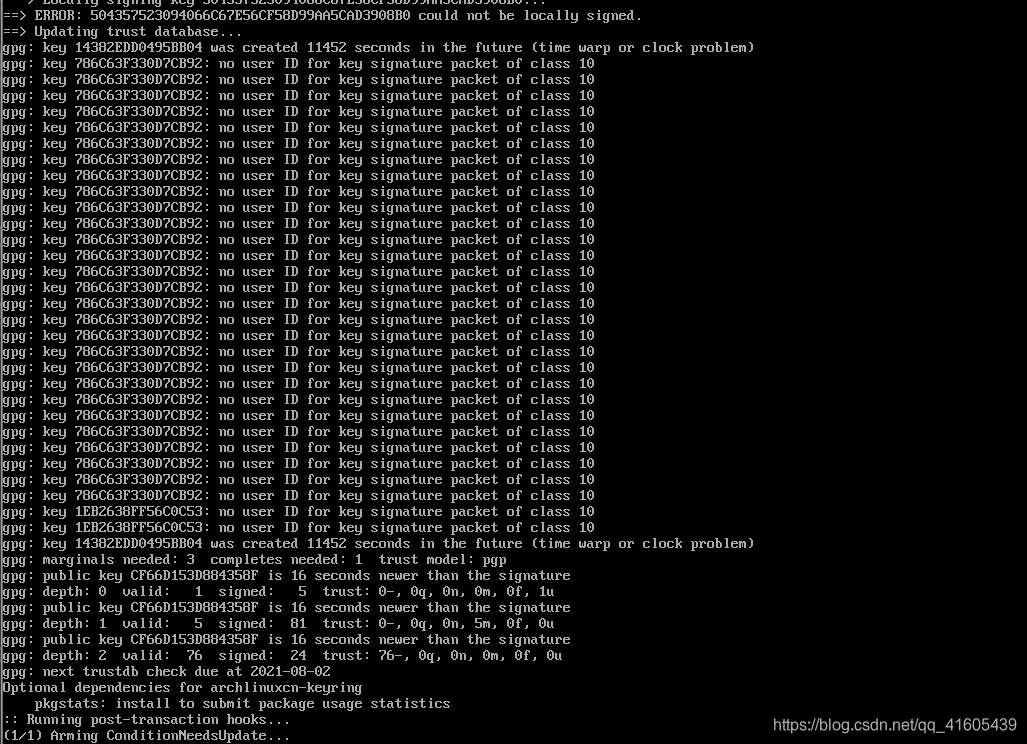
安装软件包管理工具
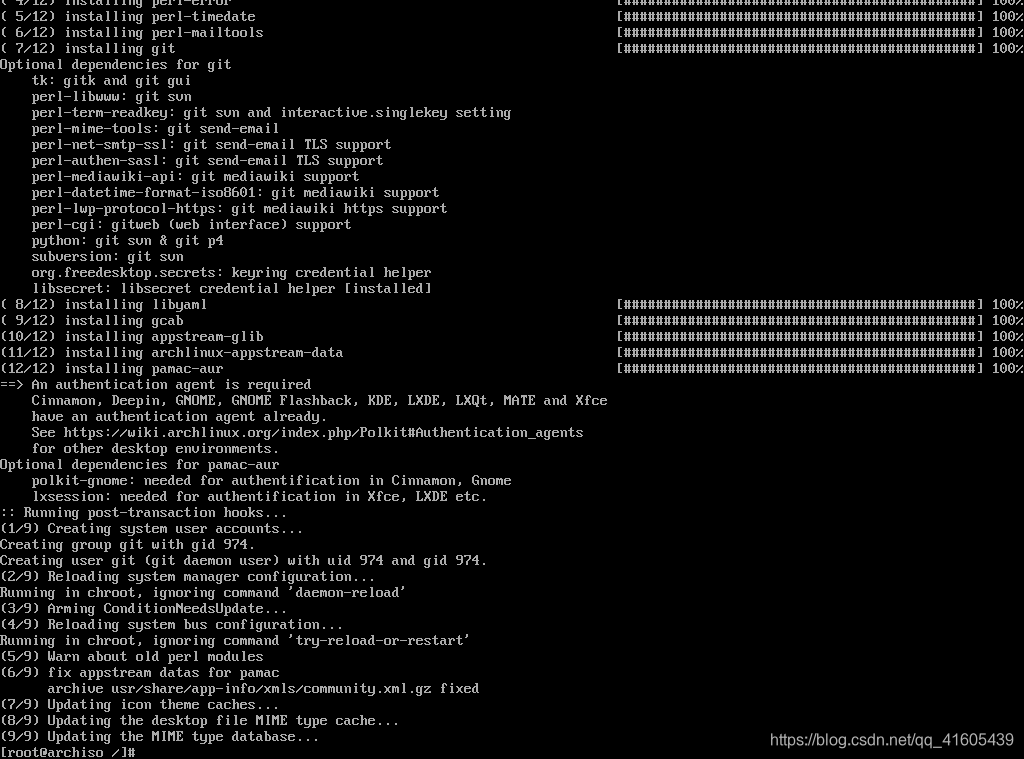
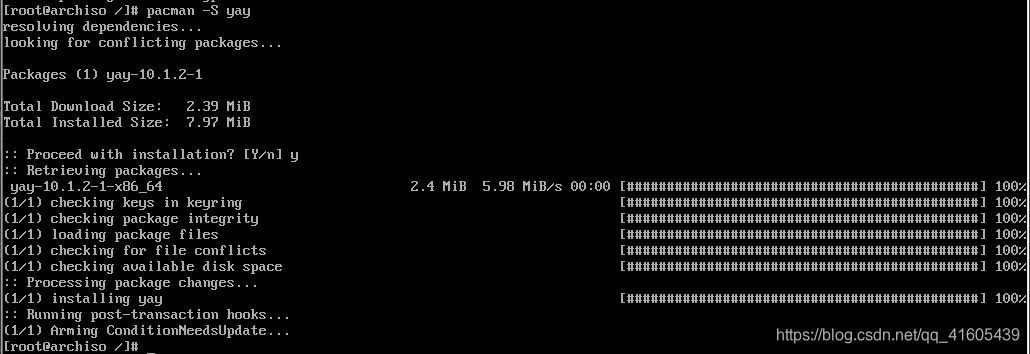

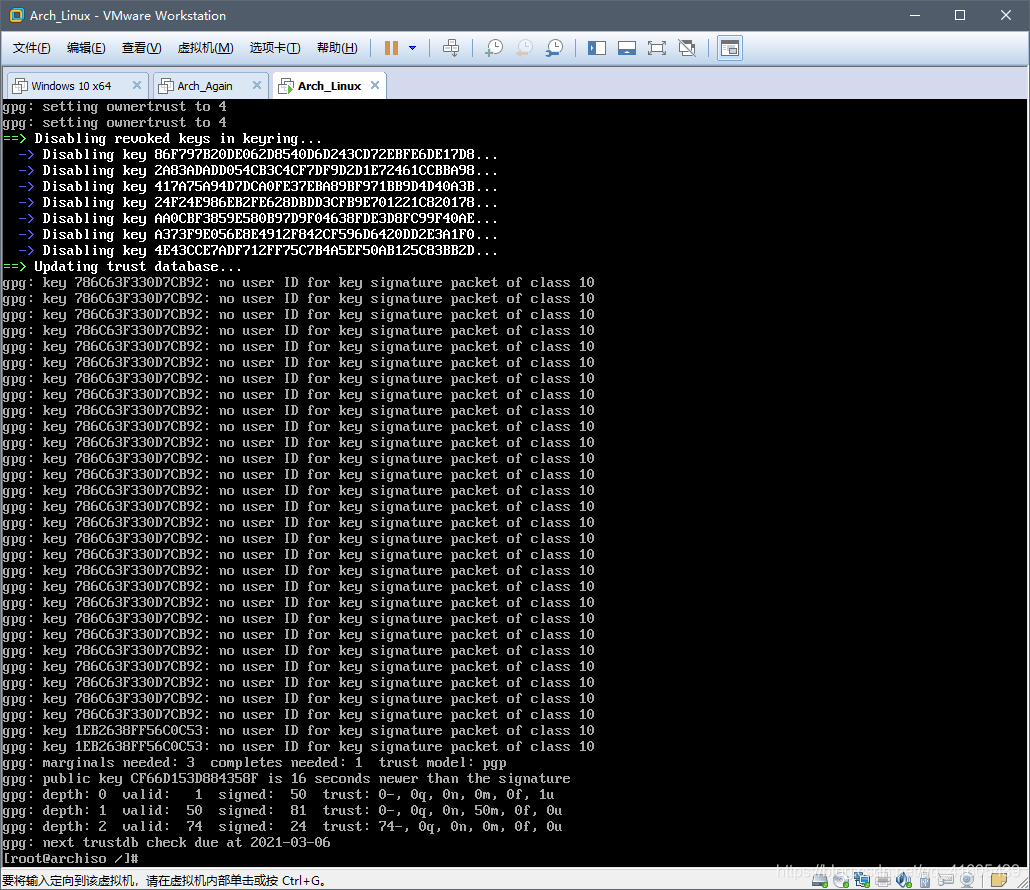
安装一些虚拟机相关工具
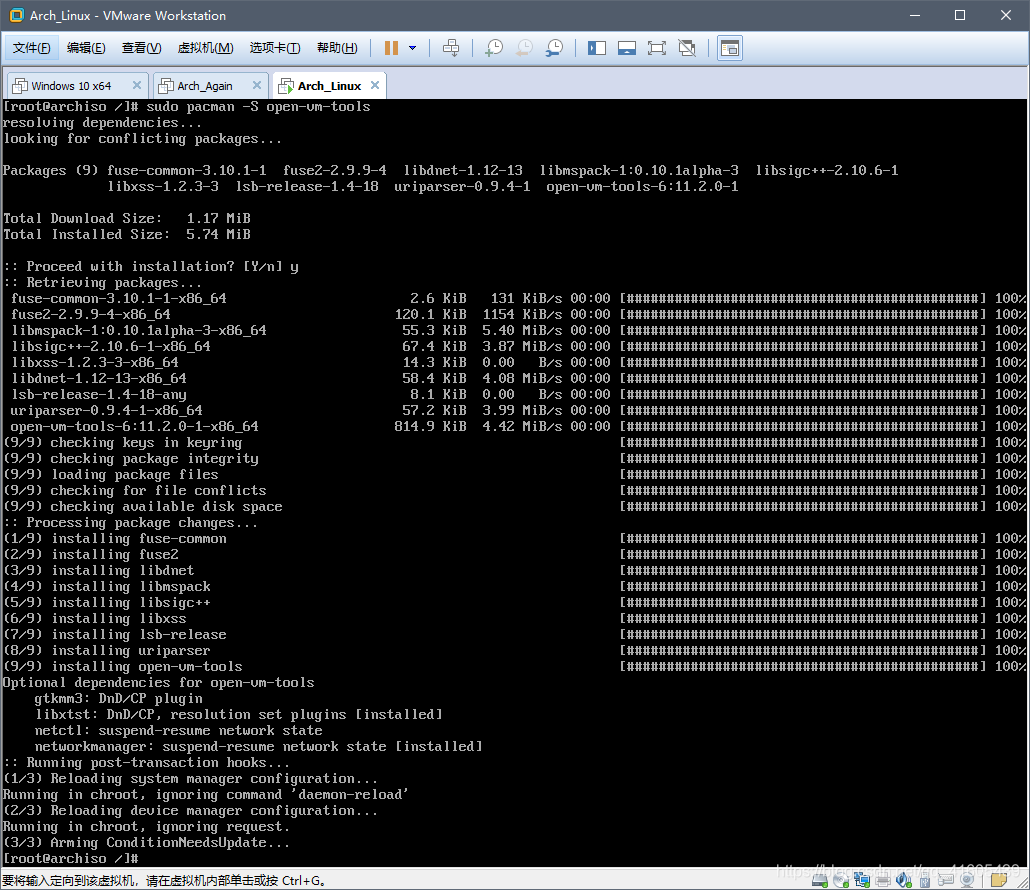

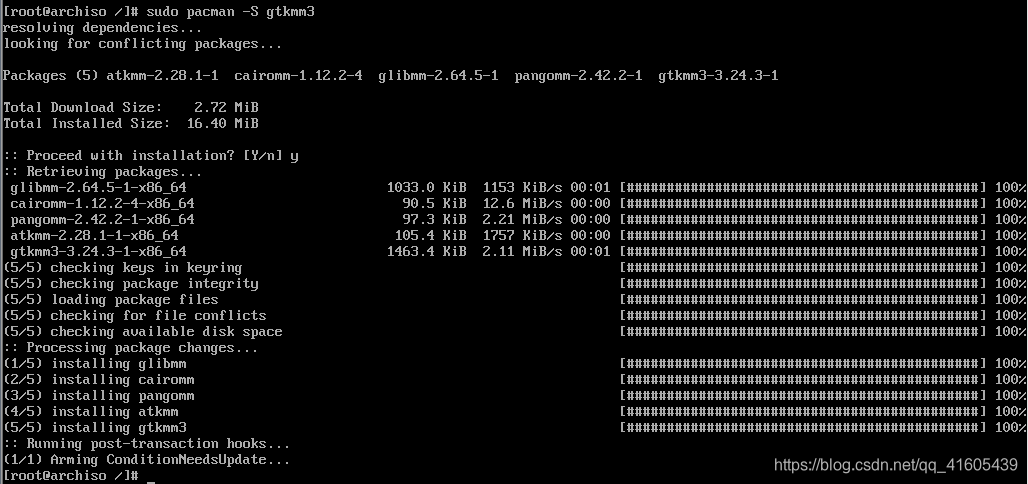
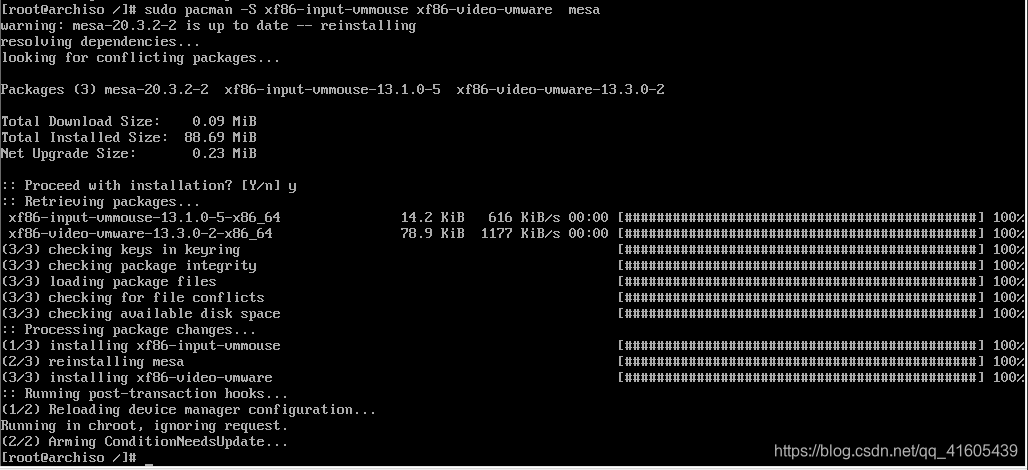
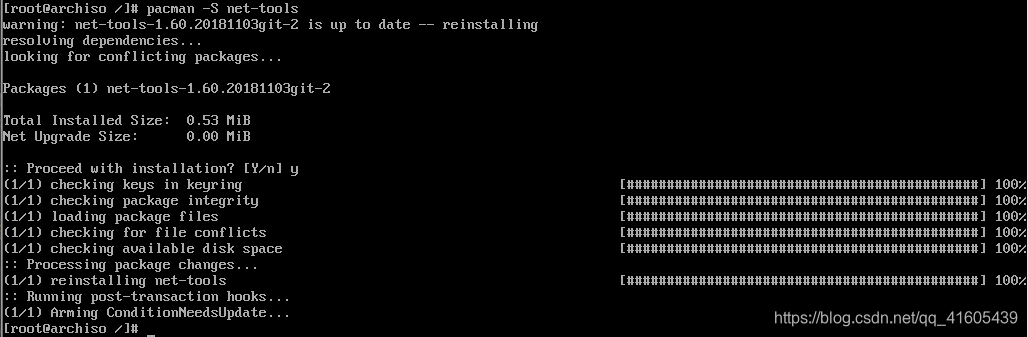
安装桌面环境
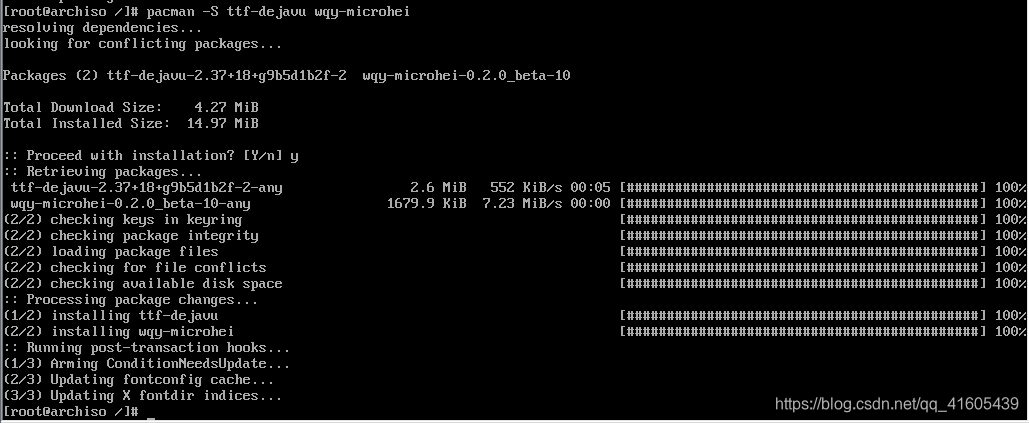
安装显卡驱动
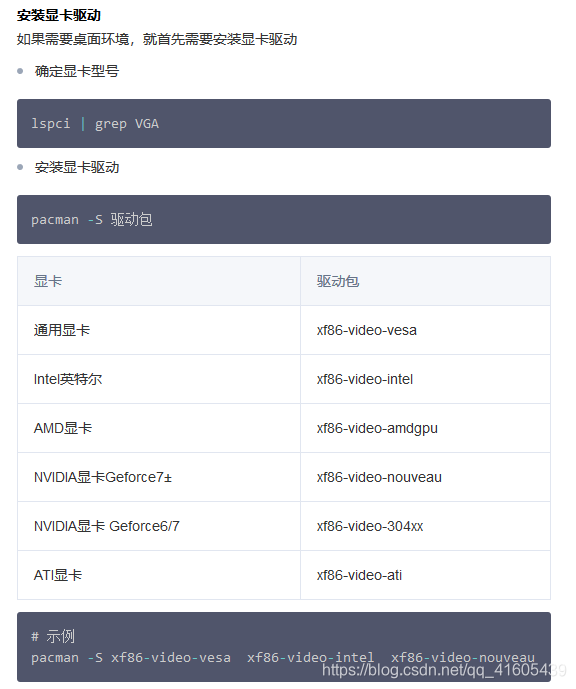
安装并启用sddm显示管理器(更好看)


安装图形界面
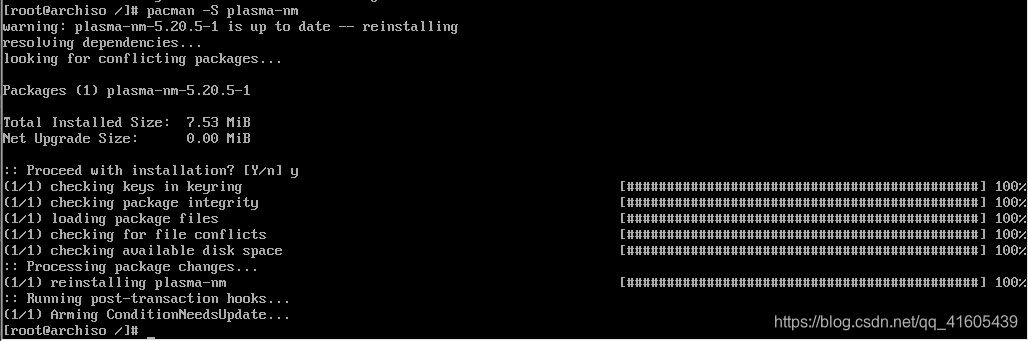
退出系统并重启机器
登陆安装好的系统

安装neofetch
😉 Congratulations!!!! 😉
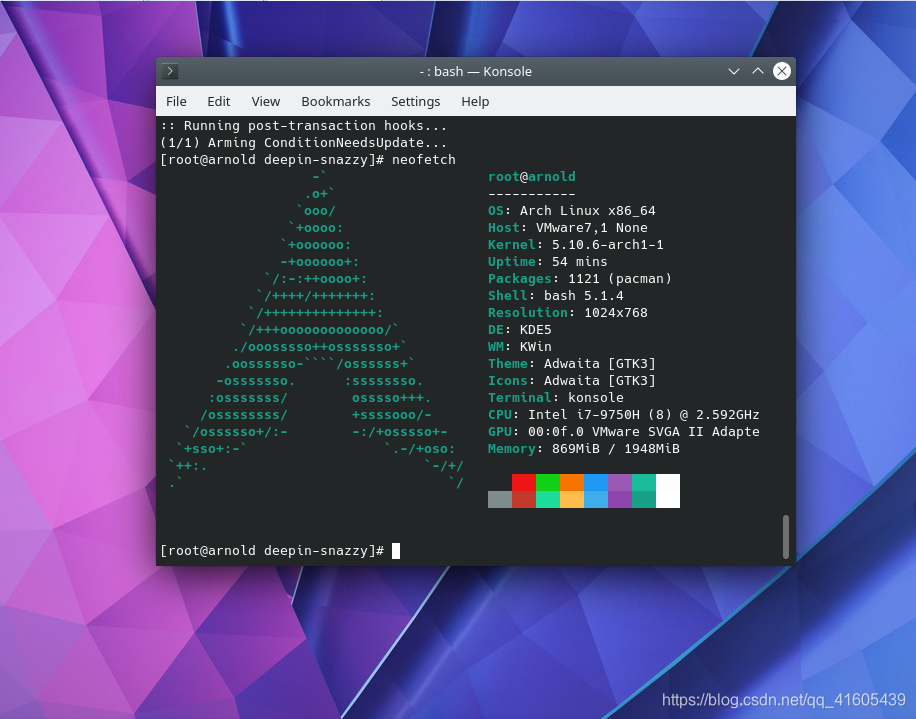
😎 Show Time 😎
我配置完的ArchLinux + i3wm + feh 是这样滴
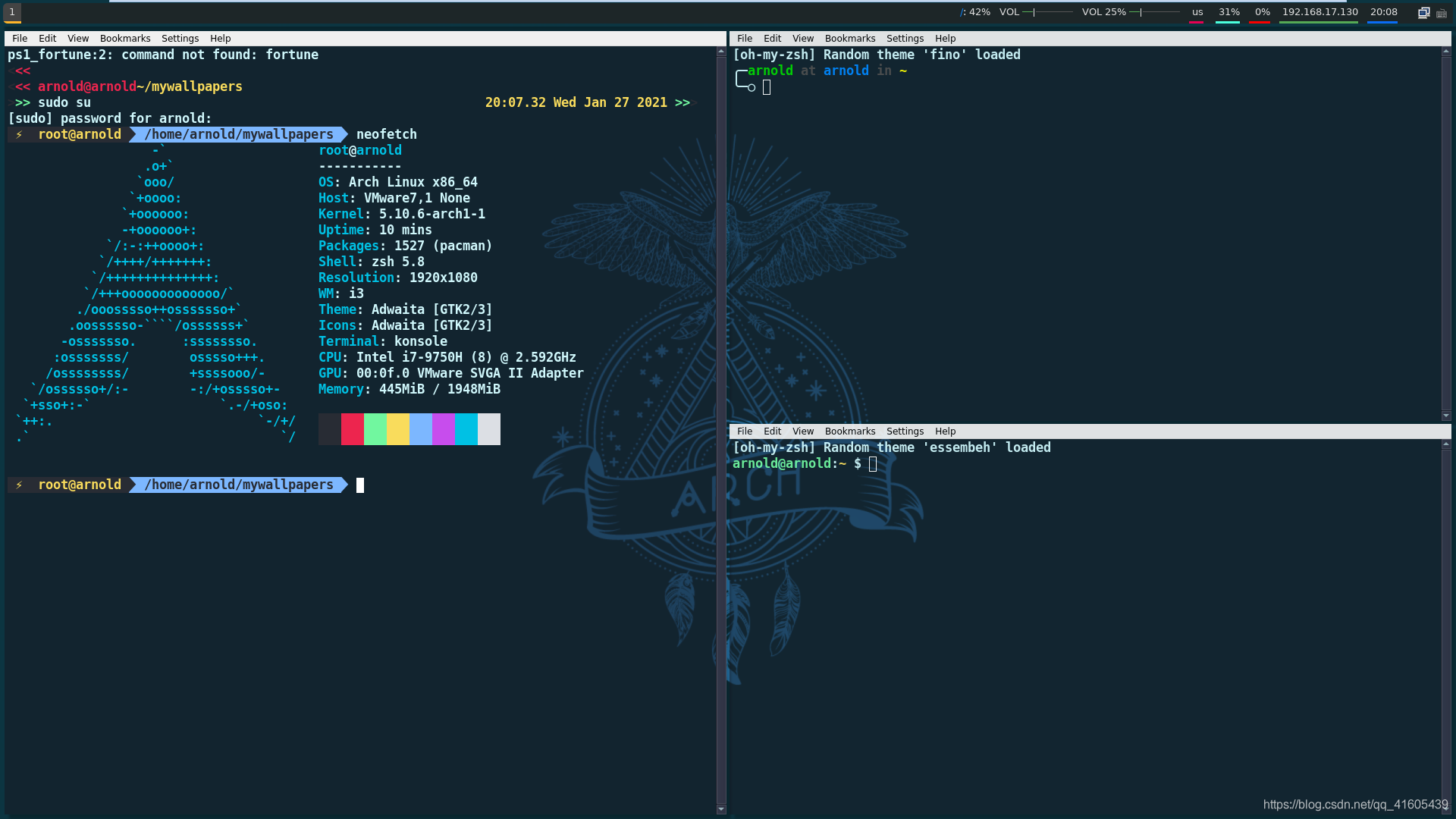
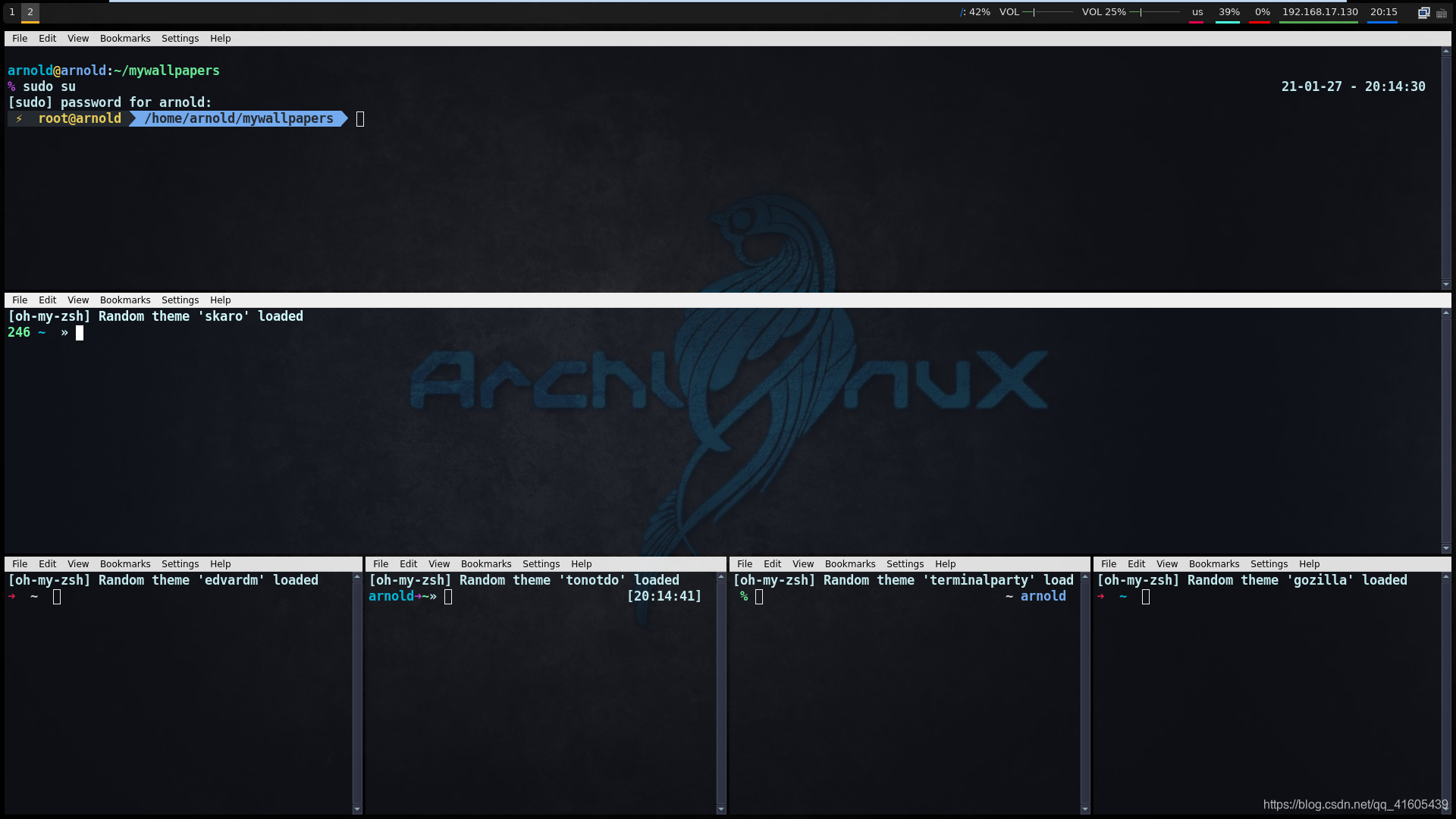
安装博客汇总(同时也是本篇的资料来源,感谢各位前辈):
安装时参考的文章博客,及作者发文时间汇总:
2019.06.22虚拟机上安装archLinux以及图形界面.
2019.11.01在 VMware Workstation 上 安装 Arch Linux ( UEFI + GPT )
配置博客汇总
配置时看过的部分博客文章地址(自己没有着重整理配置过程,仅供参考)
Linux 软件介绍与汇总
—完—
2021.01.27整理,距离装好已经过了两周,年前,今天整理结束
- Author:伯涵
- URL:https://bohnbro.cn/article/archsetup
- Copyright:All articles in this blog, except for special statements, adopt BY-NC-SA agreement. Please indicate the source!







